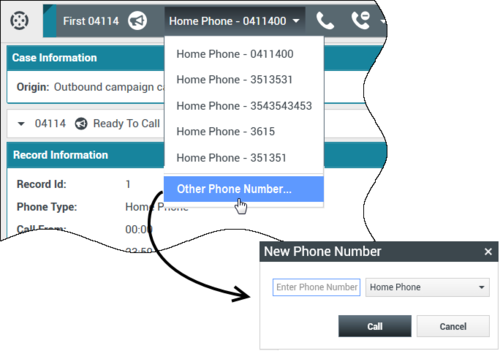アウトバウンドのプレビュー コール
[変更:8.5.109.16, 8.5.115.17]
アウトバウンド プレビュー キャンペーンのコールでは、エージェントは、事前設定されたコーリング リストからインタラクションをリクエストすることでキャンペーン コールを発信できます。この場合、インタラクション ウィンドウが表示されたらコールを手動で接続します。
担当の管理者がアウトバウンド プレビュー キャンペーンをロードすると、エージェントにポップアップ通知が表示されます。管理者がアウトバウンド プレビュー キャンペーンを開始すると、エージェントにもう一度ポップアップ通知が表示されます。
アウトバウンド キャンペーン通知が表示されたら、レコードを取得 をクリックしてキャンペーンに関するコンタクト レコードを取得するか、OK をクリックしてキャンペーンへの参加準備ができていることを認めます。
レコードを取得 をクリックすると、新しいインタラクション プレビューが表示されます。
OK をクリックした場合、キャンペーン レコードを手動で取得する必要があります。Workspace ビューで マイ キャンペーン タブを選択します。使用するキャンペーンの名前をクリックして、レコードを取得 をクリックします。新しいアウトバウンド インタラクション プレビューが表示されます。アウトバウンド インタラクション プレビューを使用してアウトバウンド コールを発信します。
アウトバウンド インタラクション プレビュー
アウトバウンド インタラクション プレビューは、音声インタラクション ビューの特殊なバージョンです。音声インタラクション コントロールの詳細については、こちら をご覧ください。
プレビュー モードでは、コンタクトに接続を行う前に、キャンペーン コールに関する情報を確認できます。アウトバウンド インタラクション プレビューには次の機能が用意されています。
- ケース情報—キャンペーンの概略を示す情報。この領域の内容は担当の管理者が指定します。これには、キャンペーンの名前、キャンペーンの説明、コンタクトの電話番号などがあります。
- コール プレビュー アクション (ツールバー)—電話番号の選択と変更、コールの開始、コールの拒否など、ユーザーが実行可能なアクション。
- レコード情報—レコードに関する具体的な情報。この領域の内容は担当の管理者が指定します。これには、コンタクトが指定した連絡可能な時間帯、コンタクトの名前、コールの性質に関する情報などがあります。
- コンタクト—コンタクト ビューでは、コンタクト情報を管理できます。
- 応答 — 応答ビュー では、事前に作成されたインタラクションの標準応答のデータベースにアクセスできます。コンタクトとの通話中にこれらの応答を読み上げることができます。
コンタクト センターによっては、コール プレビューの設定が次のように異なる場合があります。
- ユーザーがレコードを受け入れると直ちに自動でアウトバウンド キャンペーン コールが発信されるように、管理者が環境を設定している場合があります。
- コール プレビューを特定の時間— (10 秒など) 表示した後でアウトバウンド キャンペーン コールが自動で発信されるように、管理者が環境を設定している場合があります。この場合、コール プレビューには、コールが自動で発信されるまでの秒数を示すカウンターが表示されます。このタイマーが終了する前に、手動でコールに接続することもできます。
[追加:8.5.109.16]
コール プレビューのアクション
コール プレビューのアクションは、プレビュー モードにおけるアウトバウンド インタラクションの標準コントロールです。Workspace では、コール プレビューで次のアクションを実行できます。
- 電話番号の選択/変更—下向き矢印をクリックし、コンタクト データベースに保管されているコンタクトする電話番号の候補リストを開くか、お使いの環境で機能が利用可能な場合、[その他の電話番号] を選択して ([追加:8.5.115.17])、[新しい電話番号] ダイアログ ボックスを開きます。
- このコンタクトに電話—コール (
 ) をクリックし、コンタクトに接続してアウトバウンド インタラクション ビューを表示します。
) をクリックし、コンタクトに接続してアウトバウンド インタラクション ビューを表示します。 - 拒否する—拒否 (
 ) をクリックして 拒否 メニューを表示します。このコンタクトに後でコールする を選択して、後でコールすべきキャンペーンリストにレコードを戻します。コンタクトをキャンペーン リストから削除するには、[このキャンペーンではこのコンタクトに電話しない] を選択します。
) をクリックして 拒否 メニューを表示します。このコンタクトに後でコールする を選択して、後でコールすべきキャンペーンリストにレコードを戻します。コンタクトをキャンペーン リストから削除するには、[このキャンペーンではこのコンタクトに電話しない] を選択します。
新しい電話番号
[追加:8.5.115.17]
アウトバウンド コール用にシステムが指定した番号には、問題がある場合があります。たとえば、番号のタイプが間違っているか、フォーマットが正しくない (桁が少ないなど) 可能性があります。
[アウトバウンドのプレビュー コール] ツールバーで提供されているものとは異なる番号に発信する必要があり、かつこの機能を利用できる環境にある場合、電話番号をクリックして電話番号選択メニューを開き、[その他の電話番号] を選択して [新しい電話番号] ダイアログ ボックスを開きます。
新しい電話番号を入力し、電話番号タイプを選択してから、[コール] をクリックします。
アウトバウンド インタラクション ビュー
アウトバウンド インタラクション プレビュー で コール をクリックすると、ビューが更新されてアウトバウンド インタラクションのコール ステータスとコール アクションが表示されます。
コールのステータス
アウトバウンド インタラクション ビューのコール ステータス領域には、コンタクトの電話番号か名前、または内部ターゲットの内線か名前、およびコールのステータスが表示されます。コールのステータスには次のようなものがあります。
- 接続済み—連絡先または社内ターゲットと現在会話中です。
- 終了済み—ユーザーまたは連絡先がコールを終了させました。
- 保留中—連絡先が保留状態にあると、連絡先とエージェントは互いの声を聞くことができません。
コールのアクション
コール アクション は、アウトバウンド インタラクションの標準コントロールです。
対応
処理ビューでは、コール結果 ドロップダウン リストを使ってアウトバウンド インタラクションにコール結果を割り当てることができます。結果を選択するか、コール不可 チェックボックスをクリックします。コール結果メニューの内容は担当の管理者が指定します。
処理ビューでは、インタラクションの結果を特定するために、進行中または終了済みのインタラクションに 処理コード を割り当てることもできます。
メモ
メモ を使用してコール履歴にメモを添付します。
関連リソース
Workspace Desktop Edition ユーザー ガイド (英語版のみ) では、Workspace のすべての機能の操作について詳細に説明します。次のレッスンが役立ちます。
- Handle Outbound-Campaign Voice Interactions (アウトバウンド キャンペーン音声インタラクションの処理)
- Handle a Voice Call (音声コールの処理)
- Workspace Windows and Views (Workspace のウィンドウとビュー)
- Basic Use-Case Summary (基本的な使用例のサマリー)
関連トピック